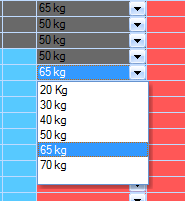Dialog Zubehör verwalten: Unterschied zwischen den Versionen
| Zeile 59: | Zeile 59: | ||
Durch die Auswahl in der Tabelle können die Bereiche eingestellt werden. Selektieren Sie hierzu den gewünschten Bereich. | Durch die Auswahl in der Tabelle können die Bereiche eingestellt werden. Selektieren Sie hierzu den gewünschten Bereich. | ||
Nachdem Sie den Bereich ausgewählt haben, können Sie durch das | Nachdem Sie den Bereich ausgewählt haben, können Sie durch das Anwählen der | ||
Eingabetaste (Enter) den ausgewählten Bereich fixieren. | Eingabetaste (Enter) den ausgewählten Bereich fixieren. | ||
Nach dem Fixieren wird die Tabelle automatisch auf die eingestellte Sortierung aktualisiert. | Nach dem Fixieren wird die Tabelle automatisch auf die eingestellte Sortierung aktualisiert. | ||
Version vom 7. Februar 2017, 13:15 Uhr
Dialog
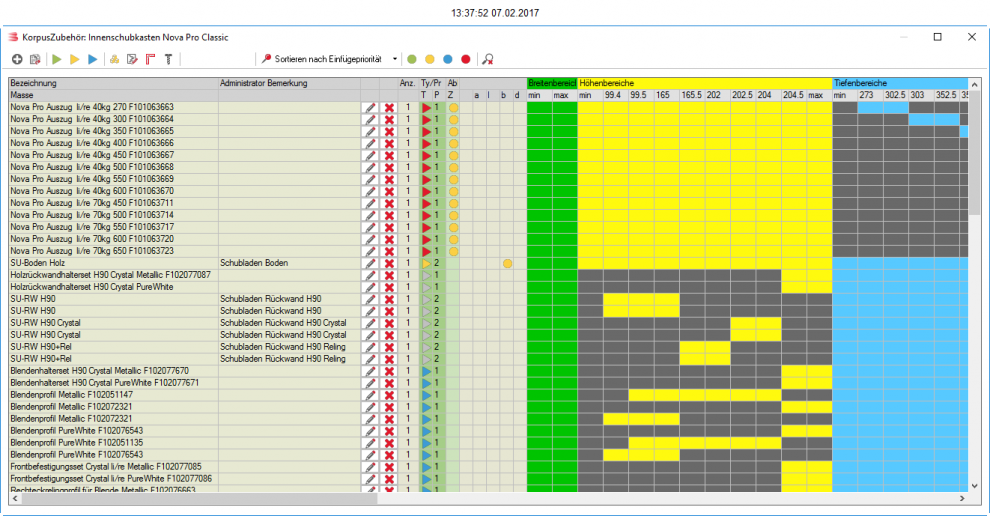
Erklärungen
Anwendung
Bereiche
Die Tabelle zeigt rechts alle Artikel welche beim Zubehörtyp konfiguriert werden. Oben finden Sie die entsprechenden Filterbereiche. Ist die Auswahl in der Tabelle farbig, so gelten die obigen Kriterien auf diesem Artikel.
Durch die Auswahl in der Tabelle können die Bereiche eingestellt werden. Selektieren Sie hierzu den gewünschten Bereich. Nachdem Sie den Bereich ausgewählt haben, können Sie durch das Anwählen der Eingabetaste (Enter) den ausgewählten Bereich fixieren. Nach dem Fixieren wird die Tabelle automatisch auf die eingestellte Sortierung aktualisiert.
Filterdefinitionen
Bei den Filterdefinitonen können Sie die Auswahl direkt über die Combobox machen.
Die schwarz markierten Zellen haben einen entsprechenden Filter, der je nach Definition auf der Variablengruppe berücksichtigt wird.
Bei den Filterdefinitonen können Sie die Auswahl direkt über die Combobox tätigen.